現在選択中の予算(当初予算)の各月の金額が確認できます。また、手入力での金額修正や予算の調整方法の再選択も可能です。
各月の予算を手入力で変更する場合、補助の設定がある科目は補助科目単位、部門データの場合は部門単位での入力になります。
『YOJiTSU』の予算は利益の達成を目的としていますので、人件費以下を手入力した場合は連動して売上高と変動費を自動調整することで、税引前利益を固定します。
売上高と変動費を手入力した場合は限界利益が変わるため、結果として税引前利益は変動します。
修正予算作成後に本メニューを選択すると確認メッセージが表示されます。
「当初予算を閲覧する」を選ぶと閲覧モードとなり、当初予算の修正や調整方法の再選択はできませんが修正予算は保持されます。
「当初予算を変更する」を選ぶと修正予算は削除されますが、当初予算の手入力での修正や調整方法の再選択が可能になります。
各科目右側の「調整」をクリックすると別ウインドウが開き、予算の設定方法が変更できます。
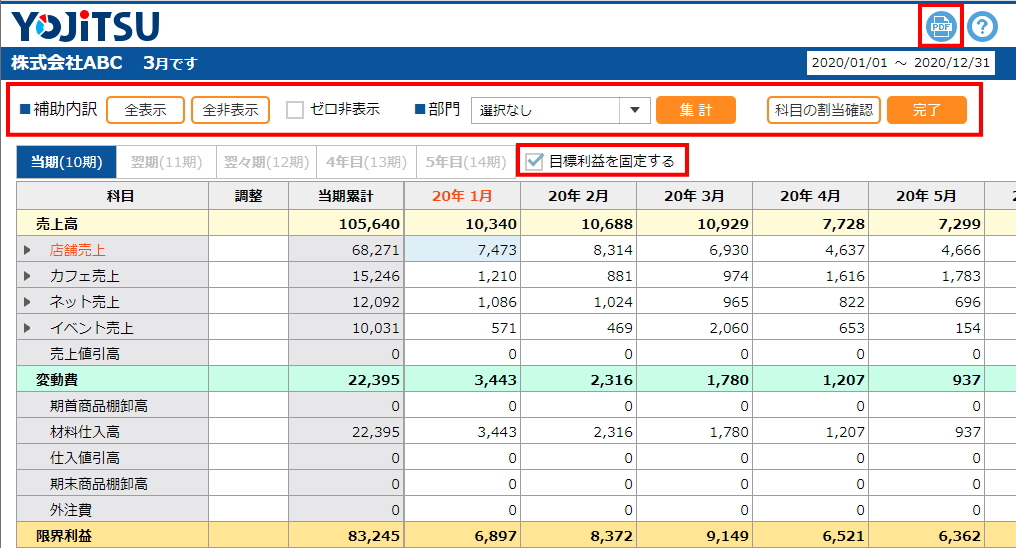
| 当期から5年目までの予算を[中期予算計画書]としてPDFファイルに出力します。クリックすると出力条件の設定画面に進みます。 | |
| 補助内訳 | 「全表示」をクリックすると、補助科目をすべて展開表示します。 「全非表示」をクリックするとすべての補助科目の表示を伏せます。 |
| ゼロ非表示 | 期首から期末まですべて0円の科目(補助科目)の表示を伏せます。 |
| 部門 | 部門データの場合に表示されます。 「選択なし」の場合に金額修正及び予算の調整方法の再選択はできません。 部門の切り替えは「集計」クリック後に反映します。 |
| 科目の割当確認 | 変動費と固定費の区分など、科目の設定に誤りがある場合に使用します。 クリックすると[科目の割り当て]が別ウインドウで開きます。 |
| 目標利益を固定する | チェック有りの場合は人件費以下が手入力可能です。売上高と変動費を自動計算して目標利益(=税引前利益(部門の場合は経常利益))を固定するため、売上高と変動費は手入力できません。チェックなしの場合はすべての科目(補助)が手入力可能になりますが、目標利益は手入力に伴って変動します。 |
予算の調整方法を再選択
「売上高」や「人件費」など「変動費」以外の予算は科目単位で「調整」しますが、補助の設定がある科目については補助単位になります。部門データの場合は部門単位で「調整」します。
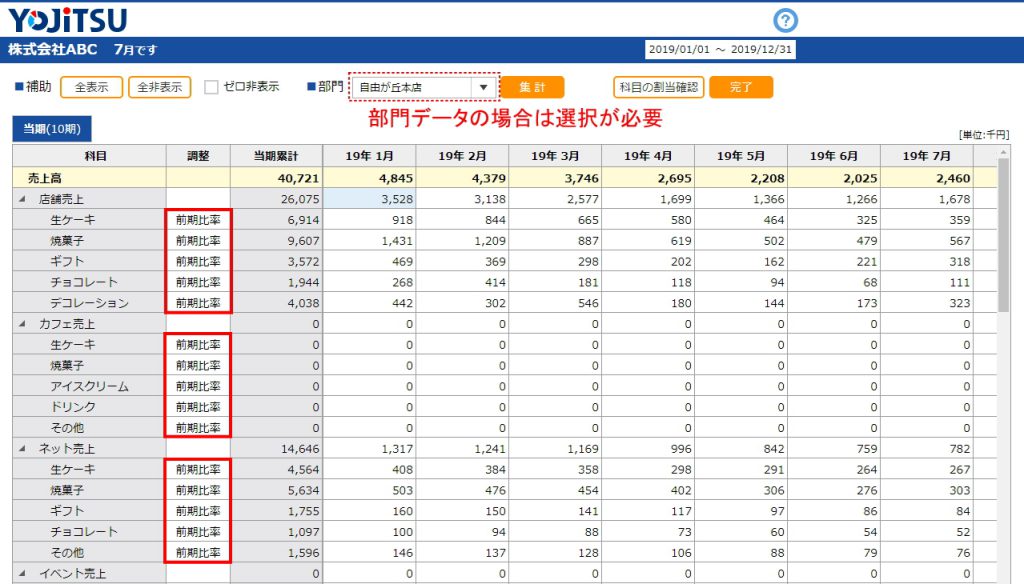
調整方法は分類ごとに異なります。詳細は以下より確認してください。
売上高
変動費
人件費
減価償却費
その他固定費
営業外利益
営業外費用
特別利益・損失
予算見直し実行後の予算確認について
[予算見直し]で修正予算を作成した後で本メニューを選択すると、以下の確認メッセージが表示されます。
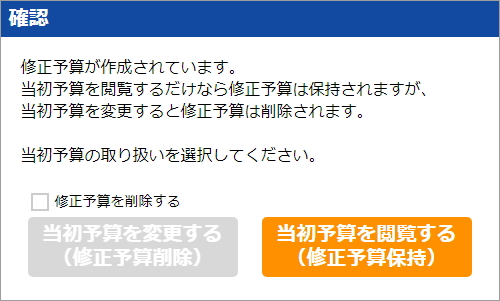
「当初予算を閲覧する」を選ぶと予算確認画面が開きます。 閲覧モードのため金額の修正や調整方法の再選択といった当初予算の変更はできませんが、修正予算は保持されます。
[予算見直し]で作成した修正予算は当初予算をベースにしている関係で、当初予算を変更する場合は事前に修正予算を削除する必要があります。
「修正予算を削除する」にチェックして「当初予算を変更する」をクリックすると、当初予算の手入力での修正や調整方法の再選択が可能になります。